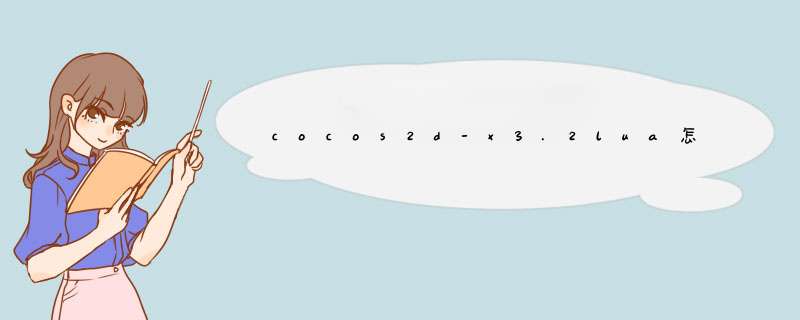
1、利用导数和函数图像解题。
2、当x=0时,x的导数为1,sinx的倒数也是1。
3、当x>0时,sinx的导数0时sinx<x,xx。
4、或者,1.8版本以上的atlas做了修改,在第二行添加了size,所以只要删除size这一行即可。
5、动作制作的时候如果层级有发生改变或者切换了skin,slot,请K帧一下,修改的部分:draworder和bone,一般首尾都K一下就行了。
6、别忘记在create时候最后一个参数scale。
Getting Started让我们首先创建一个工程骨架--使用cocos2d工程模板创建一个新的项目并取名为AnimBear.
接下来,下载一些由我的老婆制作的熊行走的图片。(老婆会美工多好啊!)
当你解压之后,看看那些图片---它们仅仅是一张张单个的熊在行走的动画帧。但是,当你把它们连续地放映,就会看到一只熊在移动。
现在,把这些图片加到工程里面,然后基于这些单个的图片来创建动画。然后,在cocos2d里面,还有另一种更加高效的方式来创建动画--那就是使用spritesheet。(也叫精灵表单)
精灵表单和熊
如果你从来没有使用过spritesheet,你可以把它看作是一张巨大的图片,你可以把许许多多的sprite放进去。与spritesheet对应的,还有一个plist文件,这个文件指定了每个独立的sprite在这张“大图”里面的位置和大小,当你在代码之间需要使用这个sprite的时候,就可以很方面地使用plist文件中的这些信息来获取sprite。
为什么这会提高效率呢?因为cocos2d对它进行了优化!如果你使用spritesheet来获取sprite,那么当场景中有许多sprite的时候,如果这些sprite共享一个spritesheet,那么cocos2d就会使用一次OpenGL ES调用来渲染这些sprite。但是,如果是单个的sprite的话,那么就会有N次OpenGL ES call,这个代价是相当昂贵的。
简而言之--使用spritesheet会更快,尤其是当你有很多的sprite的时候!(使用spritesheet还可以减少游戏占用的内存大小,具体参考我翻译的文章《在cocos2d里面如何使用TexturePacker和像素格式来优化spritesheet》)
由于要使用spritesheet,你当然可以手工用图片编辑器来创建,然后创建一个plist指定每一个sprite在spritesheet里面的位置和大小。然后,那样将会是一个非常傻比的行为,因为Robert Payne已经开发出了一个非常好用的工具,叫做Zwoptex,它可以帮助我们自动生成这一切!
Zwoptex To Victory!
如果你还没有这个工具,那么可以从 zwoptexapp.com上面下载。它有一个免费的Flash版本和一个收费的安装版,但是最近我使用的是可安装的版本。
安装完这个工具之后,选择File\New,然后你将会看到一个空白窗口。打开你先前下载的熊的图片,并把它们拖到这个窗口里面。
你会看到,所有的熊的图片都层叠在一起。我们需要将他们摊开放在spritesheet上面,因此在Layout部分点击“Apply”来排序。
当你这样做以后,你会注意到,默认的画布(512×512)太小了,不足以把所有的熊图片装下。所以,还会有一些图片层叠在一起。因此,我们在Canvas部分把画布改成512×1024,然后在Layout部分点击“Apply”来重新排序它们。
我们马上要完成了--但是,请注意,有些熊的图片比其它宽一些。如果你看一下原图,你会发现和原图尺寸不一样了--这是因为,Zwoptex在默认情况下会把图片周围的透明区域剪裁掉。
对于这些图片,它们并不是我们最终需要的,因为对于动画来说,这些图片的位置信息已经错乱了(由于透明区域的裁剪)。还好,这非常容易解决--在工具栏上选择”Untrim“,然后再点”Apply“。
欢迎分享,转载请注明来源:内存溢出

 微信扫一扫
微信扫一扫
 支付宝扫一扫
支付宝扫一扫
评论列表(0条)